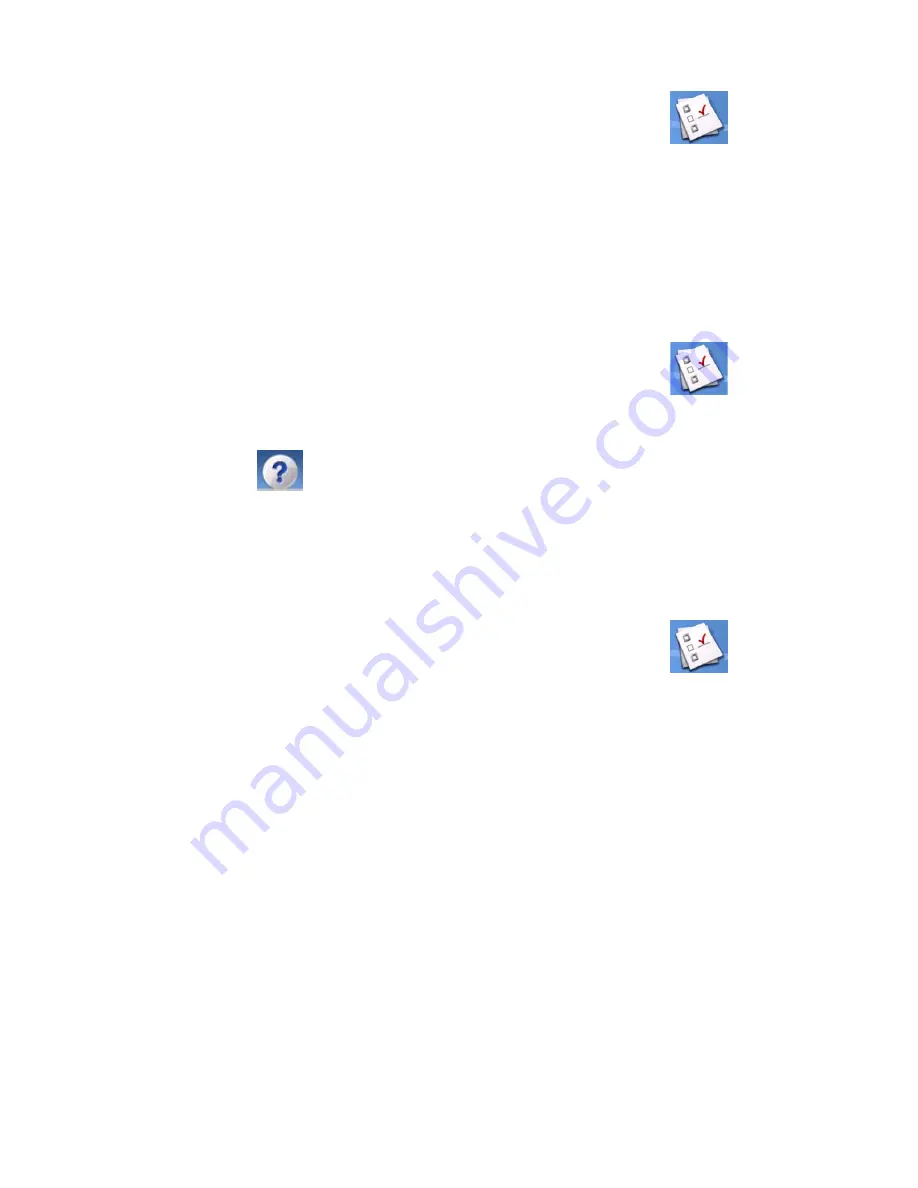
Opciones usuario
45
Selección de unidades de medida
1.
Desde la página 2 del menú principal, puntee
Opciones usuario
.
2.
Puntee
Opciones del sistema
.
3.
Puntee
Unidades de medida
.
4.
Seleccione
Millas/Pies
o
Kilómetros/Metros
.
5.
Puntee
Guardar
.
Mostrar la información de contacto
1.
Desde la página 2 del menú principal, puntee
Opciones usuario
.
2.
Puntee
Opciones del sistema
.
3.
Puntee .
4.
Puntee
Contacto
.
5.
Puntee la flecha
Atrás
.
Presentación de la información del producto
1.
Desde la página 2 del menú principal, puntee
Opciones usuario
.
2.
Puntee
Opciones del sistema
.
3.
Puntee
Sig.
.
4.
Puntee
Información del producto
.
5.
Puntee
Sig.
para ver información del producto adicional.
Puntee
Ant.
para volver a la página 1.
6.
Puntee la flecha
Atrás
para salir.






















